[译]Stairway to Integration Services Level 16 – Flexible Source Locations (多文件导入)
介绍
在本文中我们将利用SSIS参数,变量 以及 Foreach Loop Container 从多个源动态导入数据.
开始前我们先下载一些数据.WeatherData_Dec08_Apr09.zip 解压以后我们看到有三个目录数据

Figure 1
每个月年目录包含一个子目录 TH.每个TH 目录包含文件 sensor1-all.csv. 这些文件是 December 2008 至 April 2009 温度和湿度数据. February 2009 的文件包括December 2008 至February 2009 的数据, April 2009 的文件包括December 2008 至 April 2009 每个文件开始如下
Date,Time,Min T,Max T,Average T,Min H,Max H,Average H,Comfort zone,Min DP,Max DP,Average DP,Min HI,Max HI,Average HI,Low Batt
2008-12-25,19:00,8.5,10.9,9.71,32,36,33,2,-6.0,-5.0,-5.71,--,--,--
2008-12-25,20:00,6.3,8.5,7.21,36,40,38,2,-6.0,-5.0,-5.95,--,--,--
2008-12-25,21:00,5.3,6.7,6.37,39,43,40,0,-6.0,-6.0,-6.00,--,--,--
Listing 1
因为三个文件有冗余记录,所以我们要用增量导入策略. 可以查看以前的文章:
[译]Stairway to Integration Services Level 3 - 增量导入数据
[译]Stairway to Integration Services Level 4 - 增量更新数据
[译]Stairway to Integration Services Level 5 - 增量删除数据
因为我们的数据是向前滚动 “forward-only”的, 没有更新或者删除. 所以我们只要更新新行就可以. 我们会采用这篇文章的方式导入数据. [译]Stairway to Integration Services Level 3 - 增量导入数据
打开 LoadWeatherData.dtsx SSIS 包 :

Figure 4
双击“DFT Stage Temperature and Humidity” 进去:

Figure 5
把 FFSrc Temperature and Humidity” 与“OLEDest Stage Temperature” 之间的data flow path 删掉 :

Figure 6
再拖个 Lookup Transformation :

Figure 7
把 “FFSrc Temperature and Humidity”连到 Lookup transformation :

Figure 8
打开 Lookup Transformation Editor. “Specify how to handle rows with no matching entries” 下拉框选择 “Redirect rows to no match output”

Figure 9
点击 Connection 页.选择WeatherData数据库的连接. 点 “Use results of a SQL query” 输入以下查询语句:
Select [Date], [Time]
From dbo.StageTemperature
Listing 3

Figure 10
点击 Columns 页,映射如下 :

Figure 11
注: 如果我们选择 table or view, 那整个表都会载入到内存.. 如果我们用 OLE DB Connection Manager 连接类型并使用 Full Cache 模式, 缓存会在 Data Flow Task 的 PreExecute 事件开始.
从Lookup transformation 拖一个output 到 “OLEDest Stage Temperature”
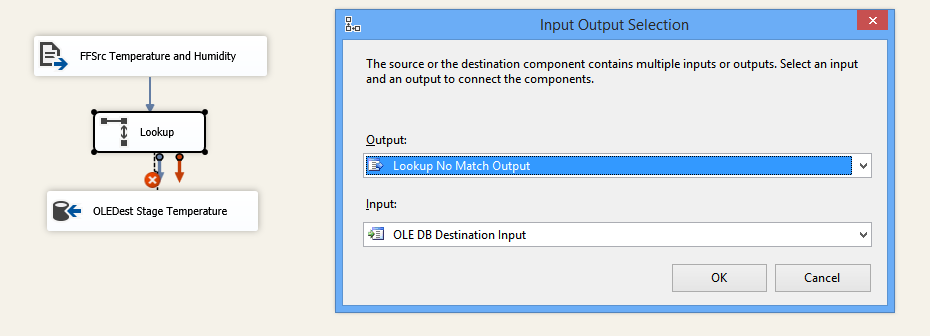
Figure 12
选择 “Lookup No Match Output” 并确定:

Figure 13
先把StageTemperature 清一下
Use WeatherData
go
Truncate Table StageTemperature
Listing 2
执行一下包,你的数据流看着应该同下面一样:

Figure 14
再次运行, 现在应该和下图一样了 :

Figure 15
一开始因为没有记录所以把106条记录都导进去了,但是第二次运行以后进行匹配. 因为没新数据.所以导入数量为0
循环 Loop It!
接着我们要改动一下 “FFCM Temperature and Humidity” 连接管理器
首先把包参数里面的 SourceFilePath 删除:

Figure 16
接着,打开项目参数Project.params :

Figure 17
添加如下变量:
- Name: SourceFolder
- Data type: String
- Value: < WeatherData_Dec08_Apr09.zip 的解压目录>
- Sensitive: False
- Required: False
- Description: The folder containing the weather data files.

Figure 18
在 LoadWeatherData.dtsx 里拖一个 Foreach Loop Container:
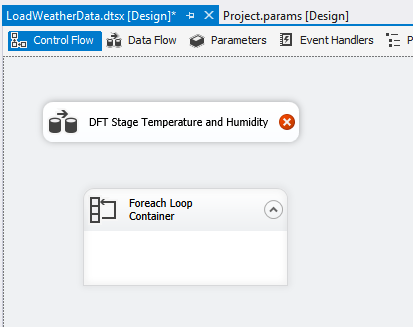
Figure 19
在吧 “DFT Stage Temperature and Humidity” 拖进去,然后把Foreach Loop Container 改名为 “FOREACH Temperature File”

Figure 21
双击“FOREACH Temperature File” 进行配置
Collection 里面Enumerator属性选择“Foreach File Enumerator”
Expressions 选择 Directory 并且值设置为 项目变量 SourceFolder
把 Files 值由“*.*”改为“*.csv” 来设置美剧只返回 CSV (comma-separated values) 文件.
然后选择 “Fully qualified” 选项,这样可以接收完整的CSV文件路径 .
勾选“Traverse subfolders” 这样可以递归查询目录:

Figure 27
这里的 Variable Mappings 是干嘛的? 由于Foreach File Enumerator 会递归循环我们指定的目录 ,一次返回一个CSV文件的路径,然后执行一次循环. 我们需要一个变量存储CSV文件的路径,并且逐步加载 .点击 “<New Variable…>” :

Figure 28
变量名 SourceFileName.

Figure 29
索引值默认为0

Figure 30
最后一部是改变“FFCM Temperature and Humidity” 平面文件连接管理器的 ConnectionString 属性 选择新的变量 @[User::SourceFileName]

Figure 34
在“DFT Stage Temperature and Humidity” 上加个断点,方便我们测试 :

Figure 35
选择 “Break when the container receives the OnPostExecute event” 选项:

Figure 36
选择“Break when the container receives the OnPostExecute event” 选项允许数据流任务执行一次迭代,一次迭代执行完成以后会中断 .
让我们把每个步骤分解一下:
- “FOREACH Temperature File” Foreach loop 进入$Project::SourceFolder 项目参数指定的目录 .
- 每个CSV文件被辨识,一个文件一次. 读入到 User::SourceFileName 变量.
- User::SourceFileName 操控 “FFCM Temperature and Humidity” 连接管理器的 ConnectionString 属性
- “DFT Stage Temperature and Humidity”数据流任务一次执行个 CSV 文件.
- T“FFSrc Temperature and Humidity” 数据源适配器 连接 “FFCM Temperature and Humidity”连接管理器指定的CSV文件 .
- 数据被“DFT Stage Temperature and Humidity” 数据流任务传输 .
让我们实际做一遍:
按F5

Figure 37
因为是在 PostExecute 事件中断,所以 “DFT Stage Temperature and Humidity” 数据流任务已经执行. 执行结果如下:

Figure 38
因为有106条数据之前已经存在表中,所以这次只导入了 1,877 条.
查看下变量窗口 (Debug -> Windows –> Locals )
查看User::SourceFilePath 变量,注意 sensro1-all.csv 在 Apr09目录里面:

Figure 40
继续运行,因为Dec08 的文件已经到如果,所以这次没有记录被导入到表中 .

Figure 41
再次看 Locals窗口 User::SourceFilePath 变量已经变了

Figure 42
直到第三次中断以后,整个包执行完成.
原文地址 : http://www.sqlservercentral.com/articles/Integration+Services+(SSIS)/106587/
项目文件 : My_First_SSIS_Project_After_Step_16.7z
[译]Stairway to Integration Services Level 16 – Flexible Source Locations (多文件导入)的更多相关文章
- [译]Stairway to Integration Services Level 12 - 高级日志配置
介绍 本文中,我们将结合之前学习的时间冒泡,日志记录,以及复制模型.建立一个自定义的SSIS包日志模型. SSIS Task事件回顾 Reviewing SSIS Task Events 在做实 ...
- [译]Stairway to Integration Services Level 9 - Control Flow Task Errors
介绍 在本文中,我们会实验 MaximumErrorCount和ForceExecutioResult 故障容差属性,并且还要学习Control Flow task errors, event han ...
- [译]Stairway to Integration Services Level 18 – 部署和执行
介绍 在本文中,我们要创建一个SSIS Catalog 实例,部署我们的项目,并且运行 weather data loader 包. SSIS 2012 部署模型 SSIS 2012 Deploy ...
- [译]Stairway to Integration Services Level 15 – SSIS 参数回顾
介绍 在本文中我们会研究SSIS变量姐妹: SSIS 变量. 我们会演示参数配置,通过包参数管理动态属性值,然后会演示SSIS包执行的时候参数怎么被配置的. SSIS Parameters 101 S ...
- [译]Stairway to Integration Services Level 13 - SSIS 变量回顾
介绍 在前一篇中我们组合了已经学过的事件冒泡 event bubbling, 日志记录 logging, 和父子模型 Parent-Child pattern 建立了自定义的SSIS包日志记录. 本文 ...
- [译]Stairway to Integration Services Level 11 - 日志配置
介绍 在前一个章节我们讨论了事先行为,分享了如何操作默认的行为和时间冒泡,并且介绍了父子模型. 本文中,我们会配置SSIS日志. 进行简单及高级日志配置,存储,和检索的实验.并且生成自定义日志信息. ...
- [译]Stairway to Integration Services Level 8 - SSIS 工作流管理高级
介绍 在前两个章节我们,建立了一个新的SSIS包,简单的使用了一下scripting还有优先约束,并且测试了MaxConcurrentExecutables 属性. 同时实验了 “On Succe ...
- [译]Stairway to Integration Services Level 7 - SSIS 工作流管理中级
介绍 前一个章节我们对SSIS的优先约束做了初步了解,并且实验了MaxConcurrentExecutables 包属性的设置. 本文将测试“On Success”, “On Completion”, ...
- [译]Stairway to Integration Services Level 6 - SSIS 工作流管理基础
简介 在之前的章节中,我们学习了增量载入数据. 本文中.我们通过优先约束(Precedence Constraints)来管理SSIS的工作流. 添加一个SSIS包 图 1 将新建的Package1. ...
随机推荐
- 对discuz的代码分析学习(一)目录结构
主目录 DISCUZ用的是自己的框架,和其他框架应用一样属于单入口应用.主目录下的.php文件,大部分是应用的入口文件. home.php:家园入口,即论坛中类似博客的那个东西.index.php:首 ...
- 为steghide实现字典破解功能
steghide是一个隐写术软件,可以在图片.音频等文件里隐藏数据. 鉴于原始的steghide在解密数据时不能选择字典文件破解,于是本人就用python简单地为其实现字典破解功能. -------- ...
- [LeetCode]题解(python):138-Copy List with Random Pointer
这道题目不是太懂,参考了http://www.cnblogs.com/zuoyuan/p/3745126.html的博客. 题意: A linked list is given such that e ...
- VS中,NUnit适合测试者尽心开发自动化测试,而Unit适合开发者开发单元测试。
1.整合Visual Studio和NUnit 在Visual Studio 2010中,通过安装NUnit插件,可以不使用外部客户端,直接运行测试. 当然,貌似在最新版本的VS2012中,安装过NU ...
- [转]printf 函数实现的深入剖析
研究printf的实现,首先来看看printf函数的函数体 int printf(const char *fmt, ...) { int i; char buf[256]; va_l ...
- 实现将VirtualBox 虚拟机转换为KVM虚拟机的步骤
原来在桌面上一直使用virtualbox虚拟机管理程序(VMM)构建虚拟机安装不同的操作系统,现在 研究linux下的KVM,能否将已经建立的virtualBox虚拟客户机(guest)转换为KVM虚 ...
- Android Fragment 嵌套使用报错
在新的SDK每次创建activity时,会自己主动生成 <pre name="code" class="java">public static c ...
- HDU 1051 Wooden Sticks (贪心)
Wooden Sticks Time Limit: 2000/1000 MS (Java/Others) Memory Limit: 65536/32768 K (Java/Others) To ...
- 大夏VIEW使用技巧
HDXTextView *remark=[[HDXTextView alloc] initWithFrame:CGRectMake(leftmargin-5,labbackView.top, cell ...
- BZOJ 1001: [BeiJing2006]狼抓兔子(最短路)
平面图的最小割转化为对偶图的最短路(资料:两极相通——浅析最大最小定理在信息学竞赛中的应用) ,然后DIJKSTRA就OK了. ------------------------------------ ...
